Galaxy S7 — отличный телефон, но, возможно, …
У вас есть Galaxy S7, и вы хотите сделать root? Это очень просто! Вы можете использовать пакет CF Auto Root, который легко укореняет устройство. Посмотрите, как это сделать.

Galaxy S7 — отличный телефон, но он может быть еще лучше, когда мы решили его укоренить. Затем мы получим доступ к административным правам, что позволит устанавливать приложения, требующие root. К сожалению, в большинстве случаев Samsung не будет внедряться, используя универсальные программы, такие как Kingo Android Root, KingRoot или TowelRoot.
Тем не менее, есть пакет CF-Auto-Root от Chainfire, который позволяет вам запускать устройство с помощью программы Odin. Однако следует помнить, что rootowanie таким образом делает так называемые Флаг KNOX. Это означает, что в случае сбоя устройства служба может отказаться выполнить ремонт, поскольку флаг KNOX является доказательством того, что мы сделали корень и использовали неофициальные модификации.
Внимание! Вы делаете все на свой страх и риск. Следующая инструкция предназначена для Android 6.0 (Marshmallow)
Rotoowanie Samsung Galaxy S7 (руководство и файлы для SM-G930F!)
1. Загрузите пакет CF-Auto-Root от Chainfire (для Android 6.0). После загрузки вы получите ZIP-архив — извлеките его содержимое в отдельную папку в удобном для вас месте (это может быть рабочий стол). После распаковки мы получаем файл с расширением .tar.md5, а также установщик Odin.
2. Установите программу Один. Вы можете загрузить его с нашего сайта или установить его у установщика, который был в пакете с CF-Auto-Root (Odin3-v3.10.6.exe).
3. Запустите программу Odin в режиме администратора. Появится окно приложения — с левой стороны мы ничего не изменим, и убедитесь, что опция Re-Partition не выбрана. Если это так, снимите флажок!
4. С правой стороны вы найдете поле AP — щелкните по нему, а затем используйте браузер файлов, чтобы выбрать файл с расширением * .tar.md5.
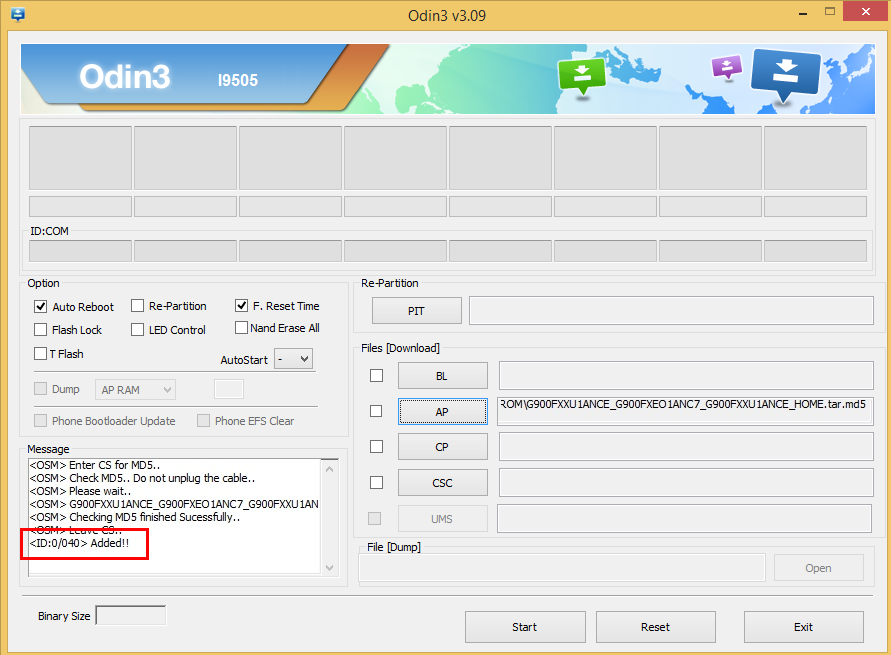
5. Возьмите телефон за руку и запустите его в режиме загрузки. Для этого сначала отключите его и подождите несколько секунд. Затем перезапустите его, используя следующую комбинацию кнопок:
Клавиша уменьшения громкости + Кнопка «Домой» + Клавиша питания
6. После входа в режим загрузки подключите телефон к компьютеру с помощью USB-кабеля. Мы должны подождать некоторое время, чтобы Odin обнаружил это — тогда мы нажимаем кнопку «Пуск» в программе, чтобы начать загрузку корневого файла.
7. После завершения операции телефон будет перезапущен несколько раз, и появится логотип Samsung. Мы должны быть терпеливыми и подождать несколько минут, чтобы все операции были завершены. В конце концов, телефон начнет нормально, и он будет внедрен.






